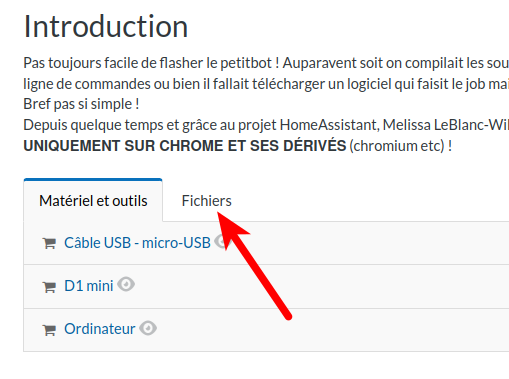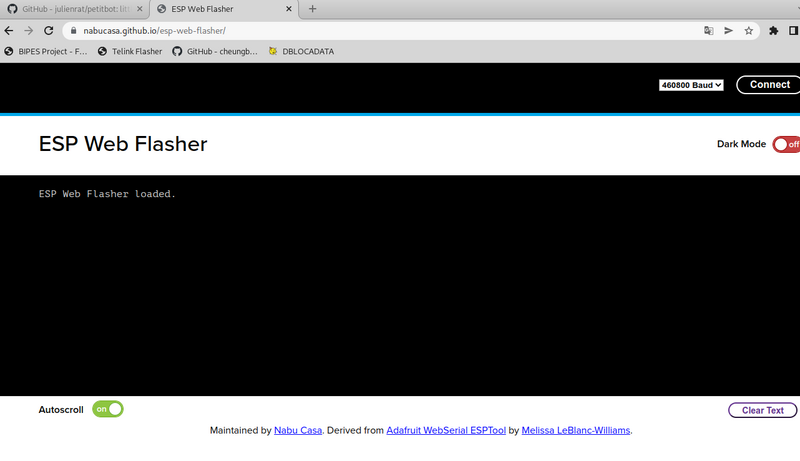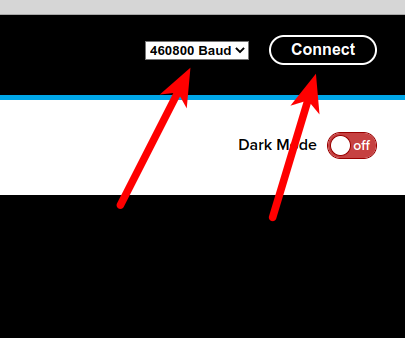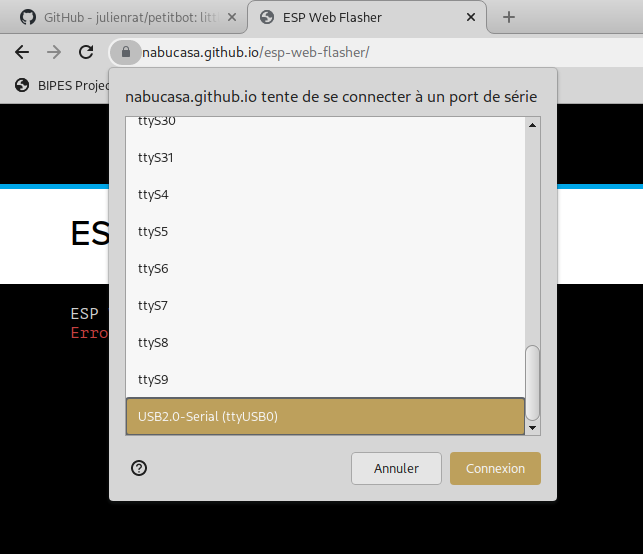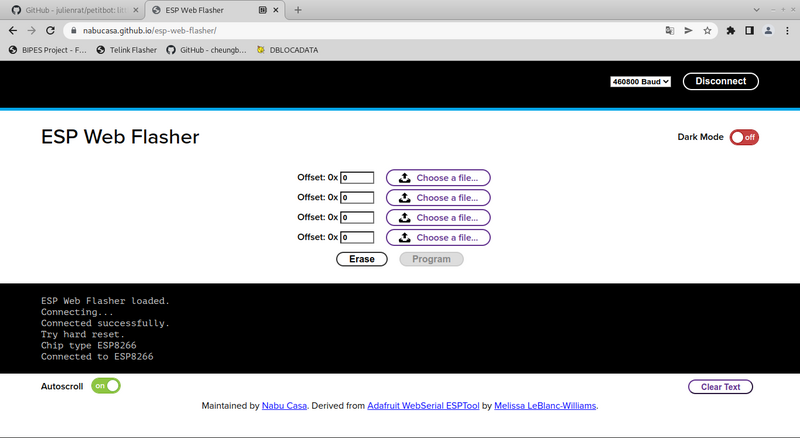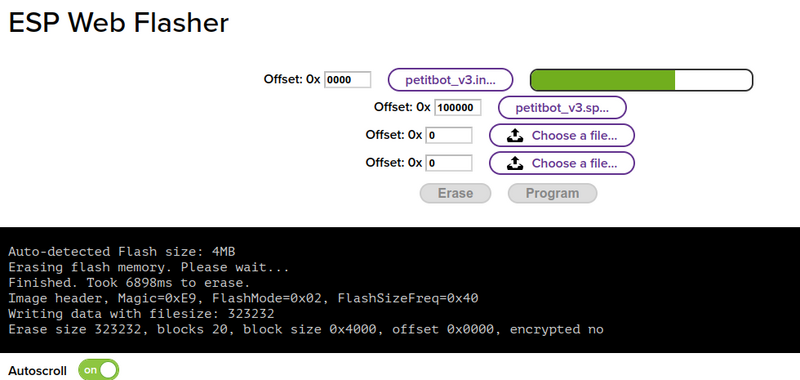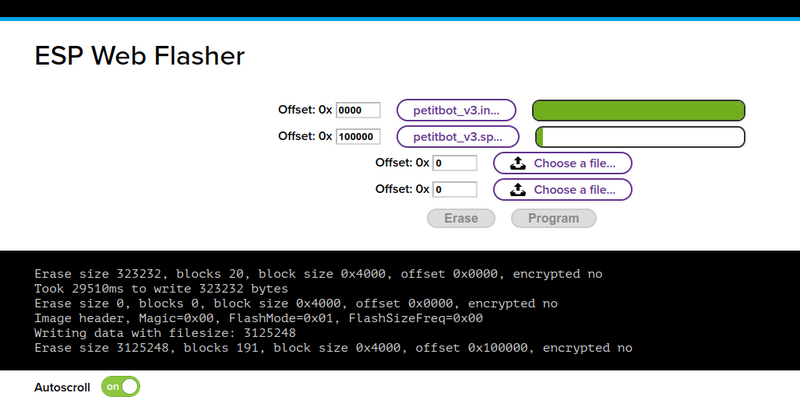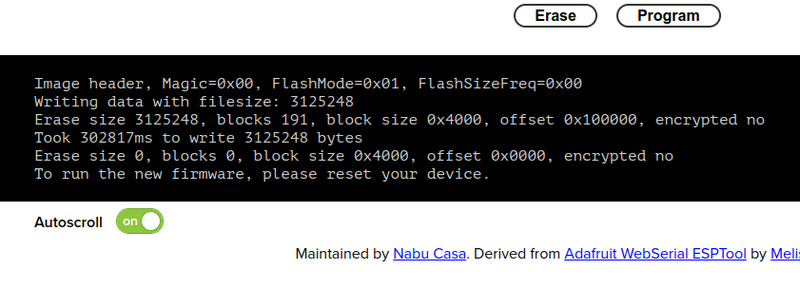| (5 révisions intermédiaires par le même utilisateur non affichées) | |||
| Ligne 1 : | Ligne 1 : | ||
{{Tuto Details | {{Tuto Details | ||
| + | |Main_Picture=Fabriquez_votre_PetitBot_petitbot4_low.jpg | ||
|Licences=Attribution (CC-BY) | |Licences=Attribution (CC-BY) | ||
|Description=Dans ce tutoriel, nous allons voir comment flasher le petitbot de façon simple | |Description=Dans ce tutoriel, nous allons voir comment flasher le petitbot de façon simple | ||
|Disciplines scientifiques=Arduino, Computing, Electricity | |Disciplines scientifiques=Arduino, Computing, Electricity | ||
|Difficulty=Easy | |Difficulty=Easy | ||
| − | |Duration= | + | |Duration=15 |
|Duration-type=minute(s) | |Duration-type=minute(s) | ||
|Tags=petitbot, esp8266, Wemos D1 mini, wemos | |Tags=petitbot, esp8266, Wemos D1 mini, wemos | ||
| Ligne 47 : | Ligne 48 : | ||
[[Installer l'environnement Arduino sur votre système#Étape 5 - Cas Particulier les permissions sous Linux]] | [[Installer l'environnement Arduino sur votre système#Étape 5 - Cas Particulier les permissions sous Linux]] | ||
| + | |Step_Picture_00=Flasher_le_petit_bot_USB-to-serial_converter_CH340-closeup.jpg | ||
}} | }} | ||
{{Tuto Step | {{Tuto Step | ||
|Step_Title=Lancez Chrome ou Chromium | |Step_Title=Lancez Chrome ou Chromium | ||
|Step_Content=Seul navigateur à l'heure actuelle permettant aux sites web d'accéder à l'USB ! | |Step_Content=Seul navigateur à l'heure actuelle permettant aux sites web d'accéder à l'USB ! | ||
| + | |||
| + | |||
| + | Plus d'infos : https://fr.wikipedia.org/wiki/Chromium | ||
|Step_Picture_00=Flasher_le_petit_bot_S_lection_078.png | |Step_Picture_00=Flasher_le_petit_bot_S_lection_078.png | ||
}} | }} | ||
| Ligne 59 : | Ligne 64 : | ||
<br /> | <br /> | ||
| − | * | + | *Branchez votre Wemos |
| − | * | + | *Séléctionnez 460800 bauds |
| − | * Cliquez sur connect | + | *Cliquez sur connect |
| − | * | + | *Sélectionnez le port USB concerné |
|Step_Picture_00=Flasher_le_petit_bot_S_lection_076.png | |Step_Picture_00=Flasher_le_petit_bot_S_lection_076.png | ||
|Step_Picture_01=Flasher_le_petit_bot_S_lection_077.png | |Step_Picture_01=Flasher_le_petit_bot_S_lection_077.png | ||
| Ligne 74 : | Ligne 79 : | ||
<br /> | <br /> | ||
| − | * 0x0000 pour le fichier petitbot_v3.ino.d1_mini.bin | + | *'''0x0000''' pour le fichier '''petitbot_v3.ino.d1_mini.bin''' |
| − | * 0x100000 pour le fichier petitbot_v3.spiffs.bin | + | *'''0x100000''' pour le fichier '''petitbot_v3.spiffs.bin''' |
Puis cliquez sur ERASE pour effacer la mémoire de votre Wemos et PROGRAM pour envoyer les fichiers sur le microcontrolleur | Puis cliquez sur ERASE pour effacer la mémoire de votre Wemos et PROGRAM pour envoyer les fichiers sur le microcontrolleur | ||
|Step_Picture_00=Flasher_le_petit_bot_S_lection_081.png | |Step_Picture_00=Flasher_le_petit_bot_S_lection_081.png | ||
}} | }} | ||
| − | {{Notes}} | + | {{Tuto Step |
| + | |Step_Title=Patientez 6 minutes | ||
| + | |Step_Content=Lors de la programmation du Wemos, la petite led doit clignoter ! à la fin du processus le message "To run the new firmware, please reset your device." vous indique de débrancher et rebrancher votre wemos pour le redémarrer | ||
| + | |||
| + | |||
| + | Et voilà ! | ||
| + | |||
| + | Vous devriez voir apparaitre dans vos réseaux Wifi le petitbot, | ||
| + | |||
| + | Il ne vous reste qu'a vous connecter et de vous rendre à l'adresse http://192.168.4.1 | ||
| + | |||
| + | <br /> | ||
| + | |Step_Picture_00=Flasher_le_petit_bot_S_lection_084.png | ||
| + | |Step_Picture_01=Flasher_le_petit_bot_S_lection_085.png | ||
| + | |Step_Picture_02=Flasher_le_petit_bot_S_lection_086.png | ||
| + | }} | ||
| + | {{Notes | ||
| + | |Deepen=Pour aller plus loin, voici 2 petits livrets | ||
| + | |||
| + | * https://github.com/julienrat/petitbot/blob/master/guide_peda.pdf | ||
| + | * https://github.com/julienrat/petitbot/blob/master/manuel_tech_petitbot.pdf | ||
| + | }} | ||
{{Tuto Status | {{Tuto Status | ||
| − | |Complete= | + | |Complete=Published |
}} | }} | ||
Version actuelle datée du 17 juin 2022 à 11:21
Sommaire
- 1 Introduction
- 2 Étape 1 - Téléchargez les Fichiers du Petitbot
- 3 Étape 2 - Vérifiez que vous avez les pilotes CH340
- 4 Étape 3 - Lancez Chrome ou Chromium
- 5 Étape 4 - ESP web flasher
- 6 Étape 5 - Envoyez les binaires et sélectionnes les bonnes plages d'adresse
- 7 Étape 6 - Patientez 6 minutes
- 8 Comment ça marche ?
- 9 Commentaires
Introduction
Pas toujours facile de flasher le petitbot ! Auparavent soit on compilait les sources via arduino et on les téleversait dans le Wemos, soit on utilisait l'utilitaire ESPTOOL mais c'etait en ligne de commandes ou bien il fallait télécharger un logiciel qui faisit le job mais uniquement sur Windows !
Bref pas si simple !
Depuis quelque temps et grâce au projet HomeAssistant, Melissa LeBlanc-Williams et adafruit il est désormais possible de flasher simplement un ESP via le navigateur ! Attention UNIQUEMENT SUR CHROME ET SES DÉRIVÉS (chromium etc) !- Matériel et outils
- Fichiers
Étape 1 - Téléchargez les Fichiers du Petitbot
Rien de plus simple, cliquez su fichiers et téléchargez le fichier ZIP, puis décompressez le ! Vous obtiendrez alors 2 fichiers Binaires (.bin)
- petitbot_v3.ino.d1_mini.bin
- petitbot_v3.spiffs.bin
Étape 2 - Vérifiez que vous avez les pilotes CH340
les pilotes sont téléchargeables à cette adresse :
https://www.wemos.cc/en/latest/ch340_driver.html
Sous linux assurez vous d'avoir les bonnes permissions :
Étape 3 - Lancez Chrome ou Chromium
Seul navigateur à l'heure actuelle permettant aux sites web d'accéder à l'USB !
Plus d'infos : https://fr.wikipedia.org/wiki/Chromium
Étape 4 - ESP web flasher
Rendez vous sur cette adresse : https://nabucasa.github.io/esp-web-flasher/
- Branchez votre Wemos
- Séléctionnez 460800 bauds
- Cliquez sur connect
- Sélectionnez le port USB concerné
Étape 5 - Envoyez les binaires et sélectionnes les bonnes plages d'adresse
Dans cette étape il va falloir envoyer les 2 fichiers cités pécédement et choisir les bonnes adresses :
- 0x0000 pour le fichier petitbot_v3.ino.d1_mini.bin
- 0x100000 pour le fichier petitbot_v3.spiffs.bin
Puis cliquez sur ERASE pour effacer la mémoire de votre Wemos et PROGRAM pour envoyer les fichiers sur le microcontrolleur
Étape 6 - Patientez 6 minutes
Lors de la programmation du Wemos, la petite led doit clignoter ! à la fin du processus le message "To run the new firmware, please reset your device." vous indique de débrancher et rebrancher votre wemos pour le redémarrer
Et voilà !
Vous devriez voir apparaitre dans vos réseaux Wifi le petitbot,
Il ne vous reste qu'a vous connecter et de vous rendre à l'adresse http://192.168.4.1
Comment ça marche ?
Plus d'explications
Pour aller plus loin, voici 2 petits livrets
- https://github.com/julienrat/petitbot/blob/master/guide_peda.pdf
- https://github.com/julienrat/petitbot/blob/master/manuel_tech_petitbot.pdf
Dernière modification 17/06/2022 par user:Julienrat.
Published